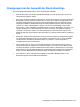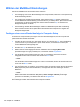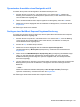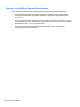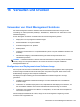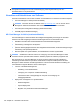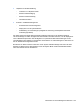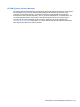HP EliteBook 2740p User Guide - Windows XP
Table Of Contents
- Merkmale
- Verwenden des Tablet PC
- Netzwerk
- Verwenden von Wireless-Geräten (bestimmte Modelle)
- Verwenden eines WLAN
- Verwenden des HP UMTS-Moduls (bestimmte Modelle)
- Verwenden von Bluetooth-fähigen Geräten (bestimmte Modelle)
- Fehlerbeseitigung bei Problemen mit Wireless-Verbindungen
- Verwenden des Modems (bestimmte Modelle)
- Herstellen einer Verbindung zu einem lokalen Netzwerk (LAN)
- Zeigegeräte, Touchscreen und Tastatur
- Verwenden der Zeigegeräte
- Verwenden des Stifts
- Verwenden des Touchscreen (bestimmte Modelle)
- Verwenden der Tastatur
- Verwenden der Quick Launch-Tasten
- Öffnen der Systemsteuerungsoption HP Quick Launch Buttons
- Verwenden von HP QuickLook
- Verwenden von HP QuickWeb
- Verwenden des integrierten Ziffernblocks
- Multimedia
- Energieverwaltung
- Einstellen der Energieoptionen
- Anschließen an die externe Netzstromversorgung
- Verwenden des Akkus
- Suchen nach Informationen zum Akkuinformationen unter Hilfe und Support
- Verwenden von Akku-Test
- Anzeigen des Akkuladestands
- Einsetzen und Entfernen des Akkus
- Aufladen des Akkus
- Maximieren der Entladezeit des Akkus
- Niedriger Akkuladestand
- Feststellen eines niedrigen Akkuladestands
- Beheben eines niedrigen Akkuladestands
- Beheben eines niedrigen Akkuladestands, wenn eine externe Stromquelle vorhanden ist
- Beheben eines niedrigen Akkuladestands, wenn ein aufgeladener Akku verfügbar ist
- Beheben eines niedrigen Akkuladestands, wenn keine Stromquelle verfügbar ist
- Beheben eines niedrigen Akkuladestands, wenn der Computer den Ruhezustand nicht beenden kann
- Kalibrieren eines Akkus
- Einsparen von Akkuenergie
- Aufbewahren von Akkus
- Entsorgen eines gebrauchten Akkus
- Austauschen des Akkus
- Testen eines Netzteils
- Ausschalten des Computers
- Laufwerke
- Externe Geräte
- Externe Speicher- und Erweiterungskarten
- Speichermodule
- Sicherheit
- Schützen des Computers
- Verwenden von Kennwörtern
- Verwenden der Sicherheitsfunktionen in Computer Setup
- Verwenden von Antivirensoftware
- Verwenden von Firewalls
- Installieren wichtiger Updates
- Verwenden von HP ProtectTools Security Manager (bestimmte Modelle)
- Installieren einer Diebstahlsicherung
- Software-Updates
- Sichern und Wiederherstellen
- Computer Setup
- MultiBoot
- Verwalten und Drucken
- Reinigungshinweise
- Index
Erwägungen bei der Auswahl der Bootreihenfolge
Bevor Sie die Bootreihenfolge ändern, sollten Sie Folgendes bedenken:
●
Beim Neustart nach einer Änderung der Bootreihenfolge versucht der Computer, anhand der
neuen Bootreihenfolge zu starten.
●
Wenn mehr als ein Bootgerätetyp vorhanden ist, versucht der Computer vom ersten Gerät jedes
Bootgerätetyps (außer optische Geräte) zu booten. Wenn der Computer beispielsweise an ein
optionales Dockinggerät angeschlossen ist (bestimmte Modelle), das eine Festplatte enthält,
wird diese Festplatte in der Bootreihenfolge als USB-Festplatte angezeigt. Wenn das System
versucht, von dieser USB-Festplatte zu booten, und der Versuch fehlschlägt, versucht das
System nicht, von der Festplatte im Festplattenschacht zu booten. Stattdessen versucht es, vom
nächsten Gerätetyp in der Bootreihenfolge zu booten. Sind jedoch zwei optische Laufwerke
vorhanden, versucht das System, wenn das erste optische Gerät nicht bootet (weil es keine
Medien enthält oder weil das Medium keine Boot-Disc ist), über das zweite optische Laufwerk zu
booten.
●
Änderungen der Bootreihenfolge wirken sich auch auf die Zuordnung der Laufwerksbuchstaben
aus. Wenn Sie beispielsweise mit einer als Laufwerk C formatierten CD von einem CD-ROM-
Laufwerk starten, wird dieses CD-ROM-Laufwerk zu Laufwerk C, und die Festplatte im
Festplattenschacht wird zu Laufwerk D.
●
Der Computer kann nur dann von einem NIC-Gerät starten, wenn das Gerät zuvor im Menü
„Built-In Device Options“ (Optionen für integrierte Geräte) von Computer Setup aktiviert wurde
und wenn das Starten von diesem Gerät im Menü „Boot Options“ (Startoptionen) von Computer
Setup aktiviert ist. Da der Netzwerkkarte kein Laufwerksbuchstabe zugeordnet ist, bleiben beim
Starten von einer Netzwerkkarte die Bezeichnungen der logischen Laufwerke unverändert.
●
Die Laufwerke in einem optionalen Dockinggerät (nur bestimmte Modelle) werden in der
Bootreihenfolge wie externe USB-Geräte behandelt.
Erwägungen bei der Auswahl der Bootreihenfolge 159